ScreenRec評測:主要功能詳解
捕獲電腦螢幕時,擁有正確的螢幕錄影機非常重要。此螢幕錄影機可讓您保存影片或電影中令人難忘的場景、記錄您的遊戲過程等。因此,在本次討論中,我們將深入探討 螢幕錄製應用程式 作為一個螢幕錄影機,探討其在螢幕錄製方面的優點和缺點。此外,本文稍後介紹了具有類似功能的替代程序。因此,如果您熱衷於了解 ScreenRec 並發現另一個可靠的螢幕錄製選項,請繼續閱讀。
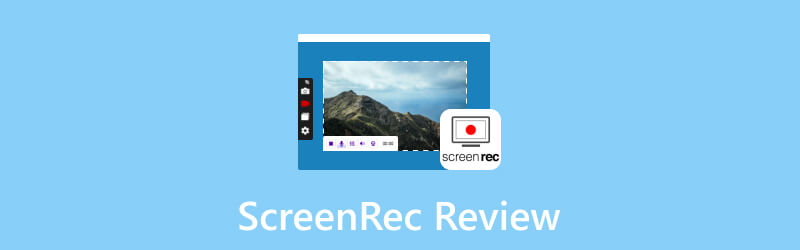
頁面內容
第 1 部分 ScreenRec 的定義
那麼,ScreenRec 是什麼以及是否安全? ScreenRec 是一款靈活、安全且易於使用的螢幕錄製軟體,專為從專業人士到日常電腦使用者和內容創作者等各種受眾而設計。其根本目的在於採用先進的螢幕錄製技術。這確保了桌面螢幕的流暢和一流的捕捉。此外,該軟體可讓您即時錄製螢幕,對系統資源的影響最小。這也使得 ScreenRec 成為適合任何錄製任務的輕量級且高效的解決方案。
二、ScrenRec的主要功能
與其他螢幕錄製工具類似,ScreenRec 提供了多種功能,如下所列。
1. 錄製螢幕
適用於 Mac 和 Windows 的 ScreenRec 記錄畫面。它透過一鍵擷取功能簡化了流程,使您能夠立即開始錄製。
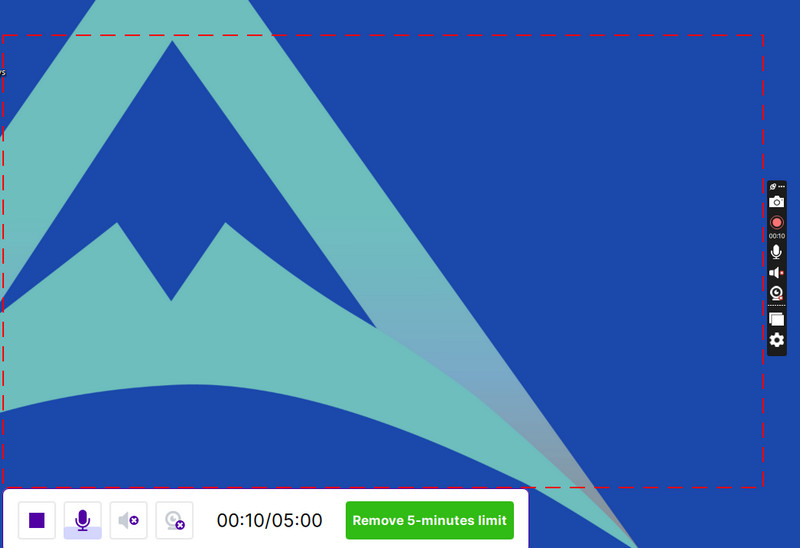
2. 錄製音訊
那麼,ScreenRec 可以錄製音訊嗎?答案是肯定的。除了視覺內容之外,該軟體還保證了精確的音訊錄製。這提高了捕獲材料的整體品質和包容性。
3. 覆蓋網路攝影機
其顯著的功能之一是將網路攝影機整合到螢幕錄製中。這將人性化元素注入到內容中,並創造更具吸引力的觀看體驗。
4. 雲端分享
是的,這個小時軟體有助於在雲端中分享錄製的內容。
5. 回放錄製的視頻
最後,此工具使您能夠查看錄音而不會遇到故障或中斷。
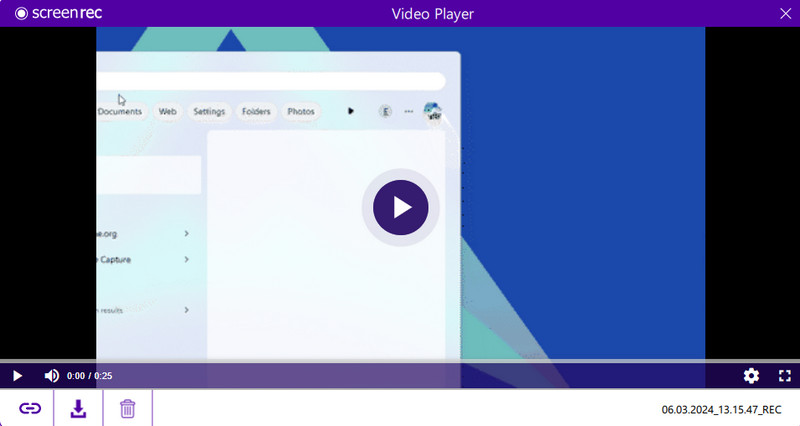
第 3 部分:ScreenRec 桌面版、行動版和擴充版的比較
| 方面 | PC 版螢幕錄製 | 手機螢幕錄製 | ScreenRec Chrome 擴充功能 |
| 支持的操作系統 | Windows和Mac | 安卓和iOS | Chrome、Edge、火狐 |
| 離線錄音 | 是 | 沒有 | 是的,但有限制。 |
| 輸出分辨率 | 更高 | 降低 | 更高 |
| 使用方便 | 更複雜 | 使用方便 | 更複雜 |
| 記錄區 | 全螢幕、特定應用視窗、特定區域 | 全螢幕、特定應用程式視窗和前台應用程式 | 整個網頁、特定選項卡和瀏覽器窗口 |
| 編輯 | 剪下、添加文字、修剪、形狀和模糊 | 基本剪裁和修剪 | 剪下、添加文字、修剪、形狀、模糊和繪圖工具 |
| 聲音錄製 | 麥克風、PC 音訊和系統音訊 | 麥克風和行動音訊 | 僅系統音訊 |
| 註解 | 帶註釋 | 無註釋 | 帶註釋 |
第 4 部分。
讓本教學成為您使用 Windows 版本 ScreenRec 的指南。
步驟1。 您需要做的第一件事是下載錄音機並將其安裝在桌面上。安裝後,打開它以繼續錄製過程。
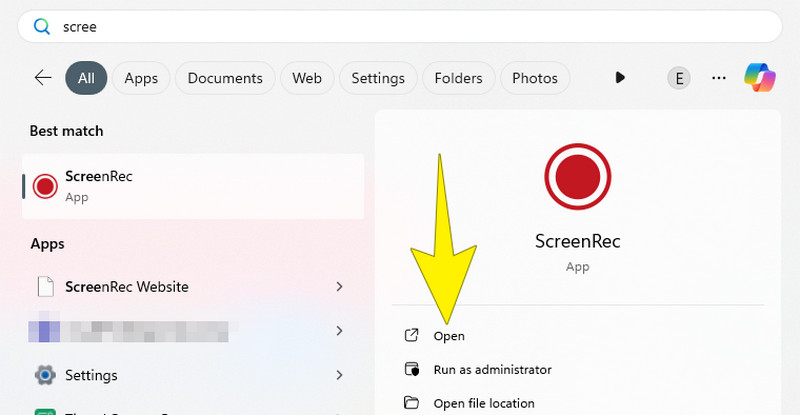
第2步。 完成安裝後,打開該工具。現在,要開始捕獲,您需要按 阿爾特+小號 在鍵盤上建立一個捕獲視窗。所述視窗是一個框架,使您能夠確定要捕獲螢幕的哪一部分。
第三步 按下按鍵後,您可以開始根據需要調整捕捉視窗的大小。確定後,點選 錄影機 按鈕位於錄音區域的底部。然後,您將看到軟體開始捕捉框架內的所有內容。
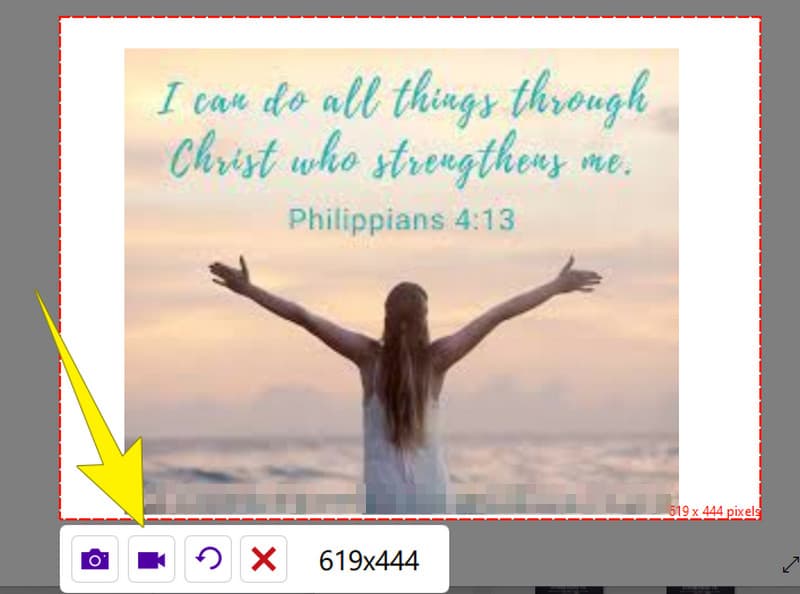
第四步。 錄製完成後,點選 停止 按鈕。然後,您將轉到下一個窗口,您可以透過點擊帶有向下箭頭圖片的按鈕來匯出錄製的螢幕。
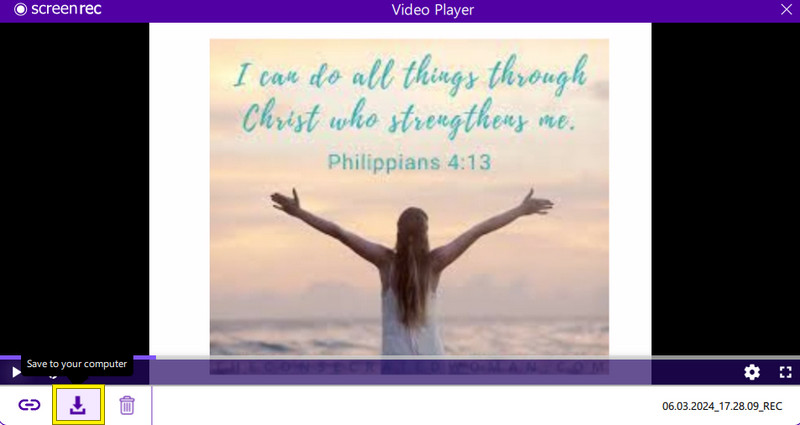
第 5 部分:Windows 和 Mac 上 ScreenRec 的最佳替代方案
接下來,本部分將介紹最好的 ScreenRec 替代方案,您可以在 Windows 和 Mac 上取得它。也就是說,請密切注意下面這個出色的軟體。
Vidmore屏幕錄像
Vidmore屏幕錄像 是一款功能齊全的螢幕截圖錄製軟體。它配備了各種錄製工具,例如適用於 Android 和 iOS 的視訊錄製器、音訊錄製器、遊戲錄製器、視窗錄製器、網路攝影機錄製器和電話錄製器。因此,該程式允許您選擇適合您需求的程式。此外,錄製選項還能夠捕捉到解析度高達 4K 的高品質影片。值得注意的是,Vidmore Screen Recorder 不僅僅局限於錄製視頻,它還包括靜態影像的螢幕擷取功能。透過其關鍵選項,您可以採用捲動視窗、螢幕擷取和彈出式選單擷取等附加功能,您可以在螢幕錄製工作階段期間輕鬆抓取螢幕截圖。另一個方便的功能是能夠在錄製時即時編輯,讓您可以添加箭頭、文字、框、標註、圖像和模糊效果等元素,以增強您的螢幕錄製效果。
此外,這個令人驚嘆的 ScreenRec 替代方案支援一系列靈活的視訊錄製和螢幕擷取影像輸出格式。這使您可以自由選擇最適合您偏好的格式。總的來說,Vidmore Screen Recorder 是一個用戶友好且功能豐富的選項,對於那些除了使用 ScreenRec 之外還希望輕鬆錄製螢幕和捕捉瞬間的人來說。
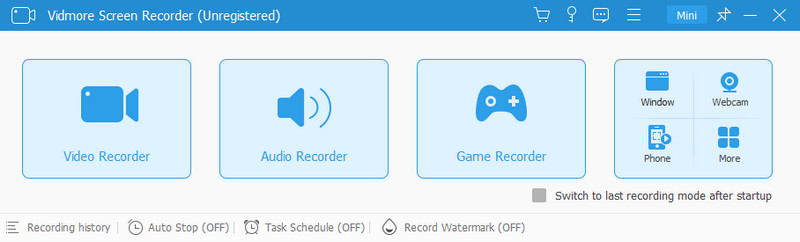
第 6 部分. ScreenRec 常見問題解答
ScreenRec 使用安全性嗎?
是的,ScreenRec 通常可以安全使用,但始終建議從可靠來源下載軟體。因此,您可能總是考慮從其官方網站下載它以獲得更好的安全性。
ScreenRe 有時間限制嗎?
是的,ScreenRec 的免費版本有 5 分鐘的時間限制。此外,其免費版本還可能對個人錄音有限製或對上傳檔案的總儲存空間有限制。
ScreenRe 是否錄製音訊?
是的。幸運的是,ScreenRec 能夠錄製或捕獲音訊以及 螢幕截圖。使用此錄音機,您可以根據您的喜好選擇錄製麥克風輸入、系統音訊或兩者。
如何開啟 .ScreenRec 檔案?
如果您想開啟 ScreenRec 文件,您可以使用 ScreenRec 應用程式本身或為其取得相容的媒體播放器。現在,如果您有一個預設的媒體播放器,例如, Windows媒體播放器,在您的電腦上,只需雙擊該檔案即可。然後,它應該在您裝置的預設媒體播放器中開啟。
結論
總而言之,本文包含 ScreenRec 審查。徹底涵蓋了ScreenRec的所有功能。此外,還有一個替代螢幕錄影程序,即 Vidmore Screen Recorder。該工具是作為一個用戶友好且功能更強大的選項推出的,具有簡單的記錄過程和直覺的介面。因此,如果您正在尋找 ScreenRec 的替代品,您知道該選擇什麼。


